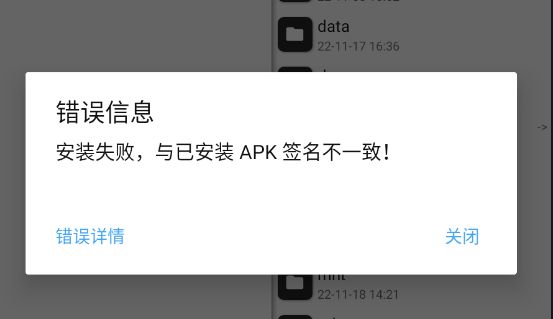安卓逆向那点事(1)
什么是安卓逆向?
安卓逆向是对已经打包好的APP进行反编译、源码分析了解APP实现逻辑的一门技术
Magisk介绍

Magisk 是一套用于定制 Android 的开源软件,支持高于 Android 5.0 的设备。以下是一些功能亮点: MagiskSU:为应用程序提供 root 访问权限
Magisk 模块:通过安装模块修改只读分区
MagiskHide:从根检测 / 系统完整性检查中隐藏 Magisk(Shamiko)
MagiskBoot : 最完整的安卓启动镜像解包和重新打包工具
安装步骤
1.到官网下载雷电模拟器9.0,并安装。https://www.ldmnq.com/
2.下载配置文件
3.安装面具
建议在模拟器中将分辨率进行如下调整,提升我们的体验:
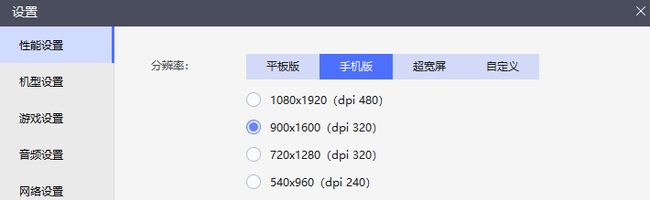
初识APK文件结构
apk 全称 Android Package,它相当于一个压缩文件,只要在电脑上将apk后缀改为zip即可解压。
| 文件 | 注释 |
|---|---|
| assets目录 | 存放APK的静态资源文件,比如视频,音频,图片等 |
| lib 目录 | armeabi-v7a基本通用所有android设备,arm64-v8a只适用于64位的android设备,x86常见用于android模拟器,其目录下的.so文件是c或c++编译的动态链接库文件 |
| META-INF目录 | 保存应用的签名信息,签名信息可以验证APK文件的完整性,相当于APK的身份证(验证文件是否又被修改) |
| res目录 | res目录存放资源文件,包括图片,字符串等等,APK的脸蛋由他的layout文件设计 |
| AndroidMainfest.xml文件 | APK的应用清单信息,它描述了应用的名字,版本,权限,引用的库文件等等信息 |
| classes.dex文件 | classes.dex是java源码编译后生成的java字节码文件,APK运行的主要逻辑 |
| resources.arsc文件 | resources.arsc是编译后的二进制资源文件,它是一个映射表,映射着资源和id,通过R文件中的id就可以找到对应的资源 |
双开及原理
双开:简单来说,就是手机同时运行两个或多个相同的应用,例如同时运行两个微信
| 原理 | 解释 |
|---|---|
| 修改包名 | 让手机系统认为这是2个APP,这样的话就能生成2个数据存储路径,此时的多开就等于你打开了两个互不干扰的APP |
| 修改Framework | 对于有系统修改权限的厂商,可以修改Framework来实现双开的目的,例如:小米自带多开 |
| 通过虚拟化技术实现 | 虚拟Framework层、虚拟文件系统、模拟Android对组件的管理、虚拟应用进程管理 等一整套虚拟技术,将APK复制一份到虚拟空间中运行,例如:平行空间 |
| 以插件机制运行 | 利用反射替换,动态代{过}{滤}理,hook了系统的大部分与system—server进程通讯的函数,以此作为“欺上瞒下”的目的,欺骗系统“以为”只有一个apk在运行,瞒过插件让其“认为”自己已经安装。例如:VirtualApp |
我们这里介绍一款工具:MT管理器,它是手机端一个比较成熟的反编译工具,具备了很多功能。
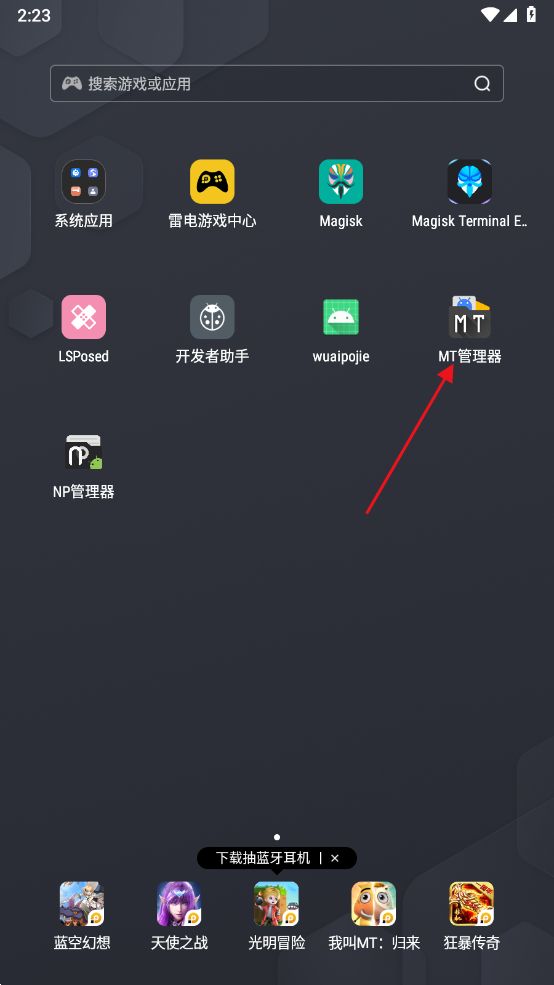
当然它有很多功能是需要开通VIP的,当然如果我们不开通VIP也是可以的。我们还有另一款致敬MT管理器的反编译工具,也就是下面这个NP管理器。如果没有开通会员的朋友,可以交替使用。

手机进去后,所有的权限请求都点允许就可以了。
首先我们进行安装包提取:

找到我们这个demo,然后提取安装包,接着点定位。

我们点击功能,进去以后找到APK共存。
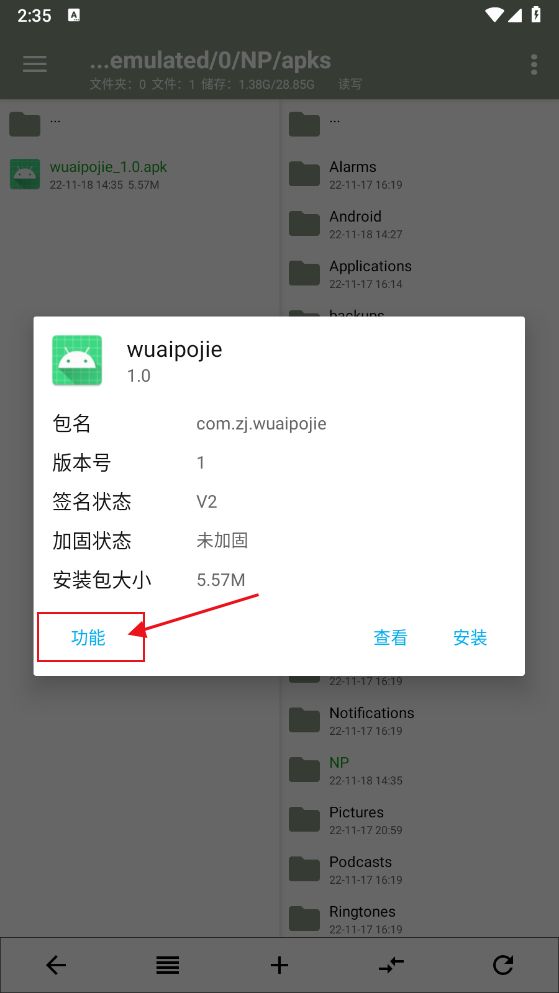

点击确认后,就会有一个新的安装包。

我们点击这个新的安装包,进行安装。安装完成后,我们返回桌面这时就可以看到我们桌面上有两个一样的软件了。

这就是一个简单的双开。

双开是通过修改包名来实现的,所以说动用了包名的签名信息。如果这个时候开发者做了一个签名校验,那就很有可能出现安装后闪退奔溃的情况。
汉化APK
汉化:使用专门的工具对外文版的软件资源进行读取、翻译、修改、回写等一系列处理,使软件的菜单、对话框、提示等用户界面显示为中文,而程序的内核和功能保持不变,这个过程即为软件汉化
基本上字符串都是在arsc里,建议一键汉化,然后再润色。少量没汉化到的字符串定位去逐个汉化。
这里还需要注意的是,如果要直装应用,那就应该先签名安装,看看是否有签名校验导致的闪退。

我们打开我们的demo,进入后查看汉化任务:

我们返回MT管理器,然后查看安装包,点击右上角的三个点,选择搜索功能。

我们按照如下进行搜索:

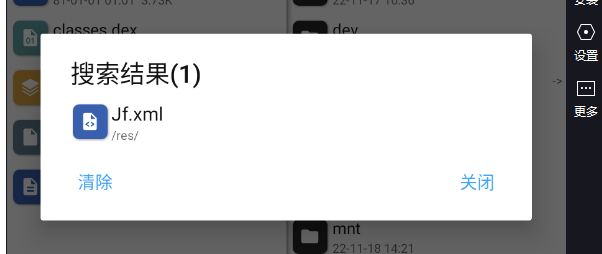
我们跳到文件位置,然后选择进行反编译:
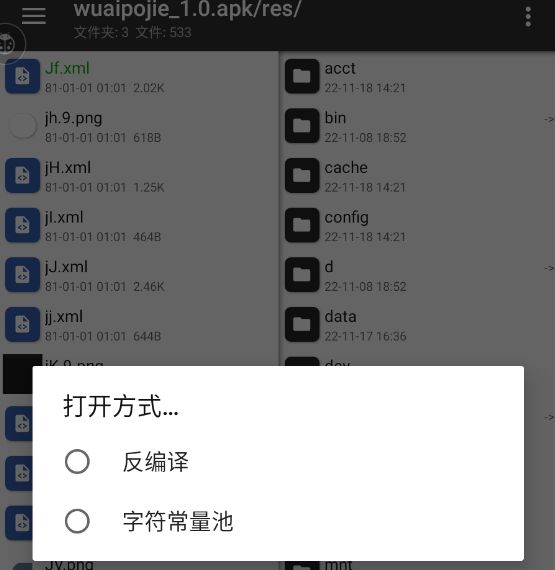

我们把这里的Hello 52pojie换成中文,右上角保存

然后我们出来对修改后的安装包进行安装

这里我们安装是不成功的,这是因为签名不一致的问题导致的。我们之后会用核心破解(专门用来解决签名不一致的问题的模块)去解决,我们暂时先用一个简单的方法——将原来的软件卸载掉。
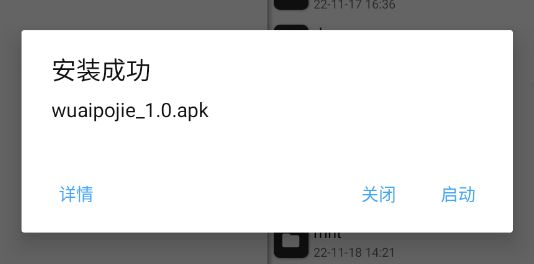
这样就安装成功了,我们进去看看是否汉化
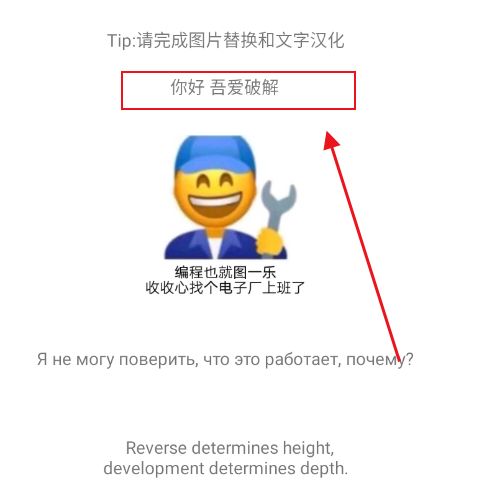
汉化成功!我们继续。
我们接下来使用开发者助手来进行,在这个页面点击开发者助手的界面资源分析。

我们选择要查看的地方,然后查看,这个文本信息就出来了。我们复制。

然后返回模拟器,方法同上:去安装包中搜索这句话。

选择翻译模式

点击第一个

然后我们可以看到很多的字符串,我们在这里找一下刚才的第二句。

我们可以点击对他进行修改,我们可以将查到的翻译写上。

接着介绍一个一键汉化的功能,但是这是一个VIP的功能,所以我们只是简单说一下
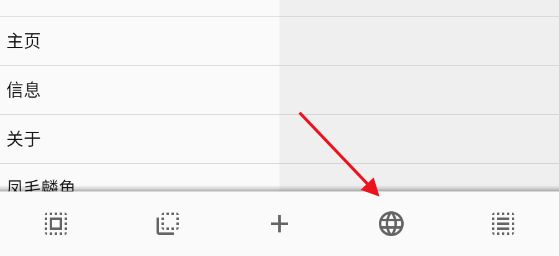

但毕竟是机翻,所以有的句子会比较生硬,所以有的地方还是需要我们自己去给润色一下。
然后我们保存翻译,再安装一次。


汉化成功!最后还有一句,它在dex文件中,我们选择第一个

我们还是使用开发者助手复制语段,进行搜索

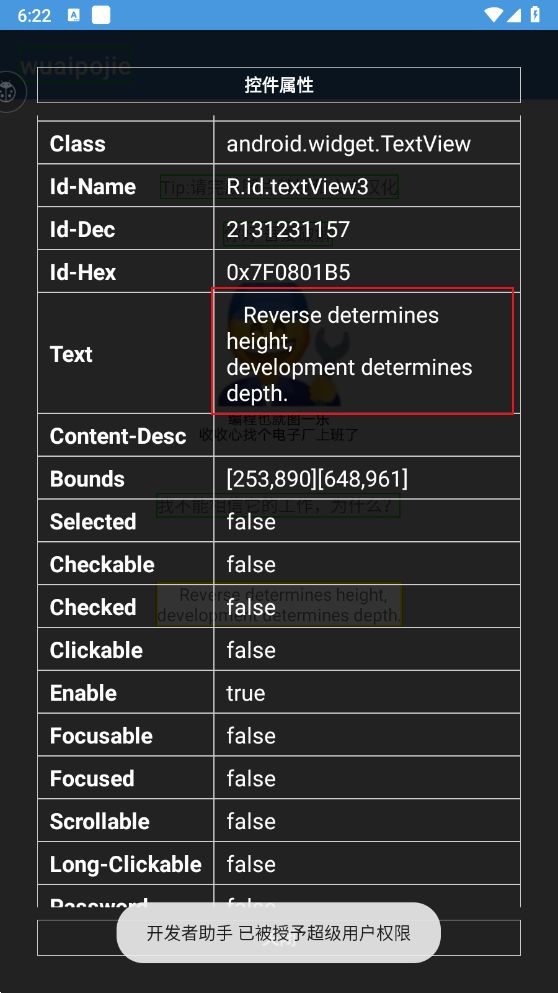
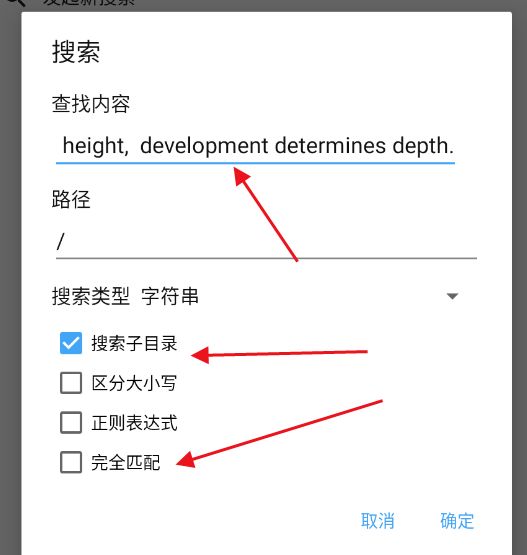
这样,我们就能搜索到了
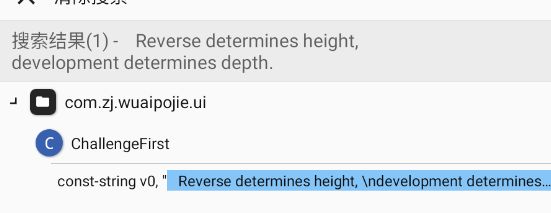

我们翻译并修改它
保存退出,再次安装

汉化成功!
初识AndroidManifest.xml
AndroidManifest.xml文件是整个应用程序的信息描述文件,定义了应用程序中包含的Activity,Service,Content provider和BroadcastReceiver组件信息。每个应用程序在根目录下必须包含一个AndroidManifest.xml文件,且文件名不能修改。它描述了package中暴露的组件,他们各自的实现类,各种能被处理的数据和启动位置。
| 属性 | 定义 |
|---|---|
| versionCode | 版本号,主要用来更新,例如:12 |
| versionName | 版本名,给用户看的,例如:1.2 |
| package | 包名,例如:com.zj.52pj.demo |
| uses-permission android:name=“” | 应用权限,例如:android.permission.INTERNET 代表网络权限 |
| android:label=“@string/app_name” | 应用名称 |
| android:icon=“@mipmap/ic_launcher” | 应用图标路径 |
| android:debuggable=“true” | 应用是否开启debug权限 |
我们用NP管理器来反编译一下xml文件
我们用MT提取的一般都放在这个MT2的统一路径里

找到这个xml文件,选择编辑


我们最后尝试替换一下demo的名字和图标
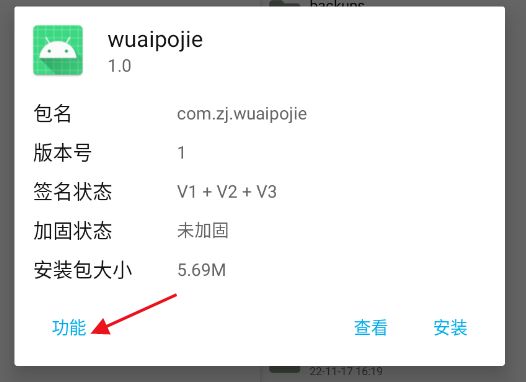


我们在这里就可以对程序的一些信息进行修改了,改完上图:

保存,安装

修改成功!